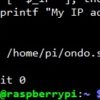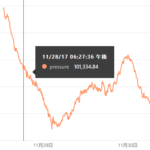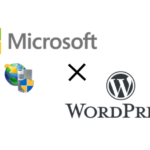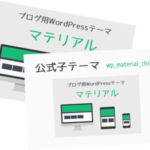2021/09/10
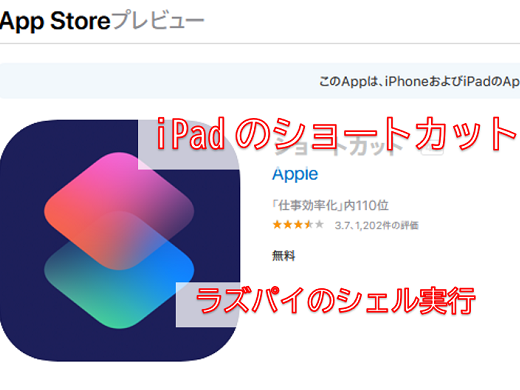
iPhoneやiPadの「ショートカット」アプリを使うと、ラズパイにsshでログインして、コマンド実行が簡単にできることが分かったので、前回の投稿で作成したLチカのGPIO制御を試してみました。
前回の投稿↓↓↓
Lチカを停止するシェルを作成します。ラズパイにログイン後、ディレクトリ/home/piに「signal_off.sh」を下記内容で作成します。
#!/bin/sh
sudo pkill -f /home/pi/signal_on.sh
echo 0 > /sys/class/gpio/gpio19/value
echo 0 > /sys/class/gpio/gpio26/value
echo 19 > /sys/class/gpio/unexport
echo 26 > /sys/class/gpio/unexport作成したシェルに実行権限755を付与します。
sudo chmod 755 signal_off.sh作成した「signal_off.sh」でLチカが停止するか、確認してみます。
sudo ./signal_off.shちゃんと停止しました。
ショートカットアプリの設定
iPadのショートカットアプリの設定をしてみます。
ショートカットを選択後、[スクリプティング]>[SSH経由でスクリプトを実行]を選択します。

下記6項目を設定します。
- ホスト:ラズパイのIPアドレスを入力
- ポート:22(デフォルト)
- ユーザ:pi
- 認証:パスワード(デフォルト)
- パスワード:ログインのパスワード
- 入力:sudo ./signal_off.sh

次へを選択し、ショートカット名を入力し、保存して完了です。名前は分かりやすいように「信号オフ」としました。
信号オンするショートカットも作ってみます。「signal_on.sh」については、前回の投稿を参照。下記項目を設定します。
- ホスト:ラズパイのIPアドレスを入力
- ポート:22(デフォルト)
- ユーザ:pi
- 認証:パスワード(デフォルト)
- パスワード:ログインのパスワード
- 入力:sudo ./signal_on.sh

「信号オフ」「信号オン」。アイコンや色の変更が可能でした。

タップして、ラズパイのLチカの点灯、消灯が遠隔にてできました。リモコンのように使えて便利ですね。
ショートカットアプリはiOS 12以降で利用可能。iOS 13では標準で搭載されています。今回はiPadOS 13.1で確認しました。